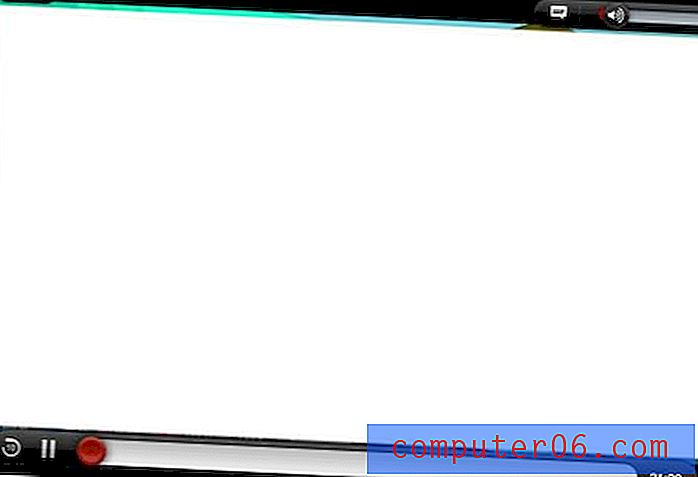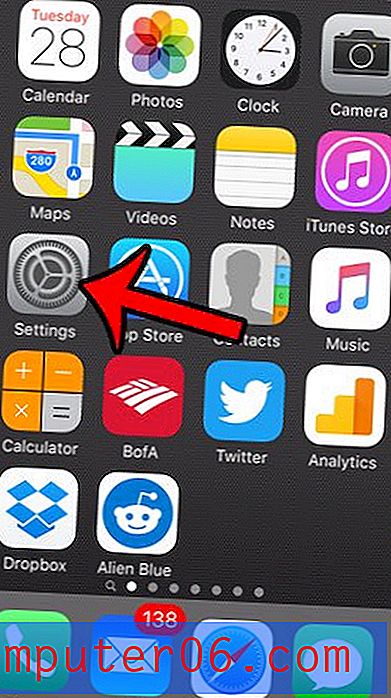İPhone 5'i Zamanlayıcı Olarak Kullanma
Son güncelleme: 14 Şubat 2017
Zamanlayıcıyı iPhone'da nasıl kullanacağınızı öğrenmek, cihazı kullanmanın bazı ek yollarını sağlayabilir. Bir zamanlayıcının bir dizi farklı uygulaması vardır ve iPhone'unuzda kullanım kolaylığı, genellikle hantal veya bulunması zor fiziksel zamanlayıcılardan çok daha az sıkıcı hale getirir.
Belirli bir süre koşmaya devam etmek ya da mutfakta bir ayarlama yapmanın zamanının geldiğini hatırlatmaya ihtiyacınız olsun, bir zamanlayıcı mevcut olması için yararlı bir yardımcı programdır. İPhone 5'in kendi zamanlayıcısı vardır ve varsayılan olarak cihaza eklenmiştir. Aşağıdaki kılavuzumuz, çalar saatlerinizi de yapılandırabileceğiniz Saat uygulamasında gezinerek iPhone 5'in zamanlayıcı olarak nasıl kullanılacağını gösterecektir. İPhone'un saat uygulamasının zamanlayıcı özelliklerini öğrendikten sonra, basit bir zamanlayıcının günlük yaşamınızda sağlayabileceği tüm potansiyel kullanımları görmeye başlayacaksınız.
İPhone 5 Zamanlayıcıyı Ayarlama ve Kullanma
İPhone bölümlerinin indirilmesi veya resimli mesajların Dropbox'a kaydedilmesi gibi iPhone 5'in dijital ortam dostu özelliklerinden bazılarına aşina olsanız bile, eski yöntemlerin hala en iyi şekilde çalıştığı birçok düşük teknolojili etkinlik var. Evinizde zaten özel bir zamanlayıcı olsa da, bu cihazı muhtemelen yine de yakın olan iPhone 5'inizle birleştirebilmeniz, tüm süreci basitleştiriyor. Zamanlayıcının nerede olduğunu ve nasıl kullanabileceğinizi öğrenmek için aşağıyı okuyun.
Aşağıdaki resimlerin iOS 6'dan geldiğini, bu nedenle iOS 7 veya daha yeni bir sürümü kullanıyorsanız uygulama simgesinin ve Zamanlayıcı menülerinin stilinin farklı görüneceğini unutmayın. Bununla birlikte, iPhone'unuzda bir zamanlayıcı ayarlama işlemi hala aynıdır.
Adım 1: Saat uygulamasını başlatın.

İPhone 5 Clock uygulamasını açın
Adım 2: Ekranın altındaki Zamanlayıcı seçeneğine dokunun.

Zamanlayıcı seçeneğini seçin
Adım 3: Tekerlekleri ekranın ortasına hareket ettirerek zamanlamanız gereken olayın süresini göstersin. Örneğin, aşağıdaki resimde 15 dakikalık bir zamanlayıcı ayarlıyorum.

Süreyi seçin
Adım 4 (isteğe bağlı): Zamanlayıcı Bitti düğmesine dokunun ve zamanlayıcı kapandığında duymak istediğiniz sesi seçin.
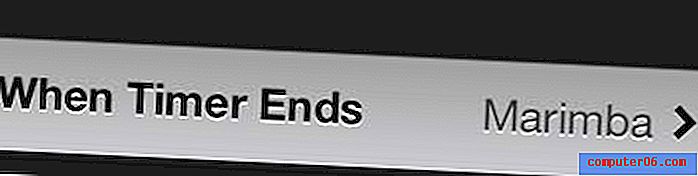
Zamanlayıcı sona erdiğinde çalacak sesi seçin
Adım 5: Geri sayımı başlatmak için yeşil Başlat düğmesine dokunun.
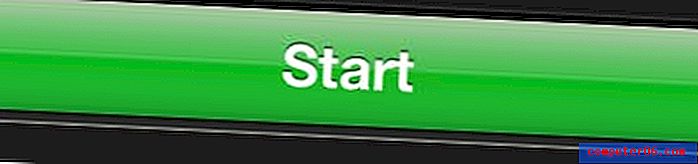
Başlat düğmesine dokunun
Telefonunuz sessiz veya sessiz olsa bile, zamanlayıcı alarmının yine de çalmayacağını unutmayın.
İPhone'unuzun saatinde görüntülenen saat yanlış mı? İPhone'un otomatik saatine nasıl geçileceğini öğrenin, böylece saat dilimlerini değiştirirseniz veya yaz saati uygulaması gerçekleşirse cihazın otomatik olarak güncellenmesi sağlanır.